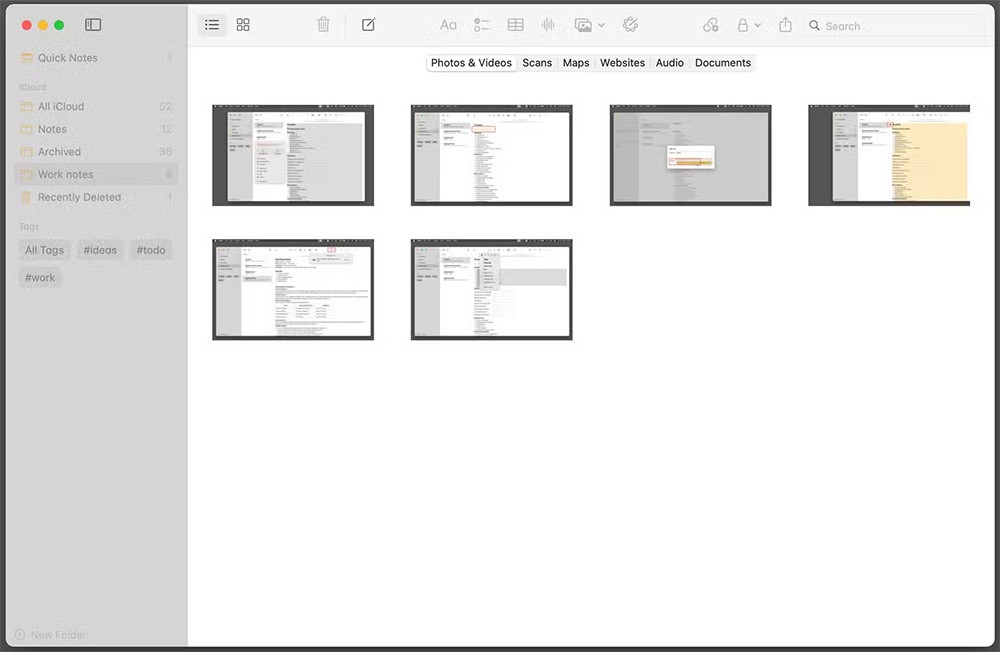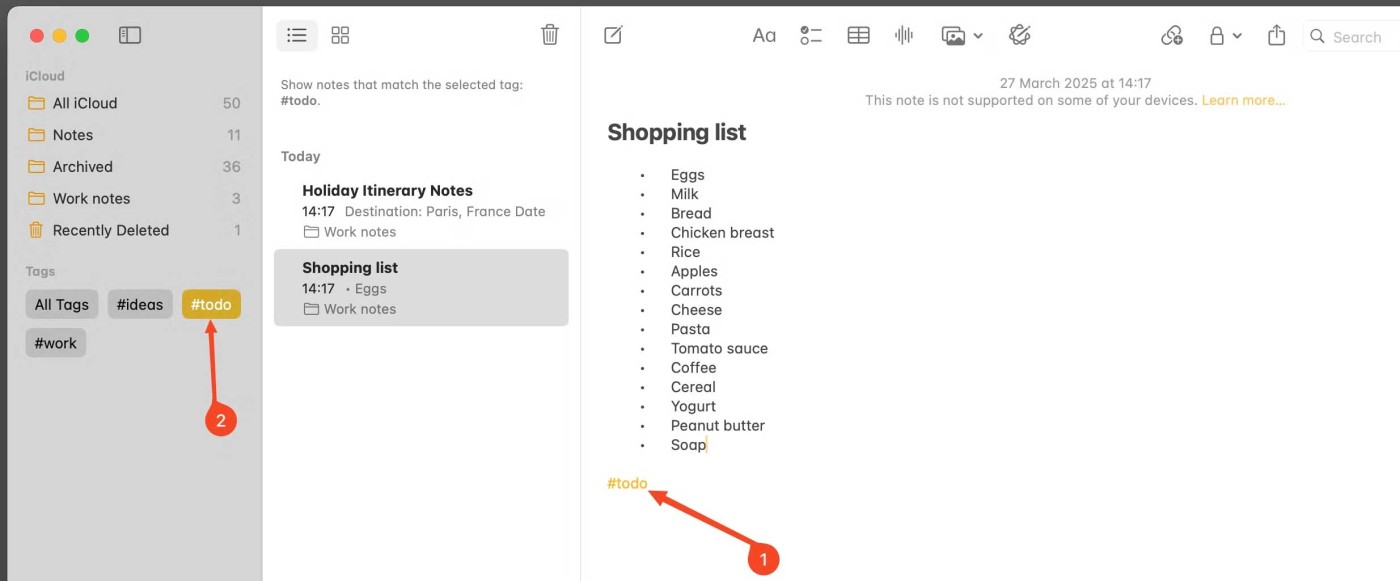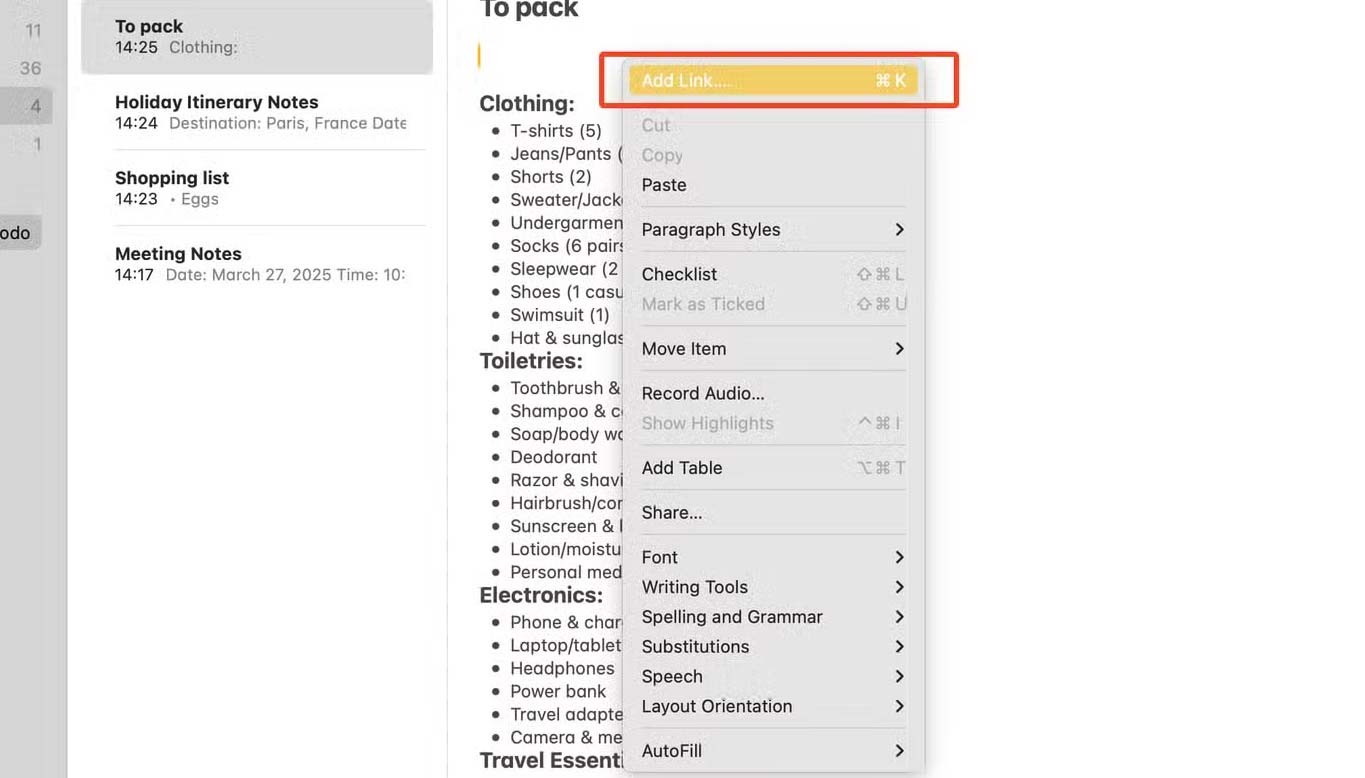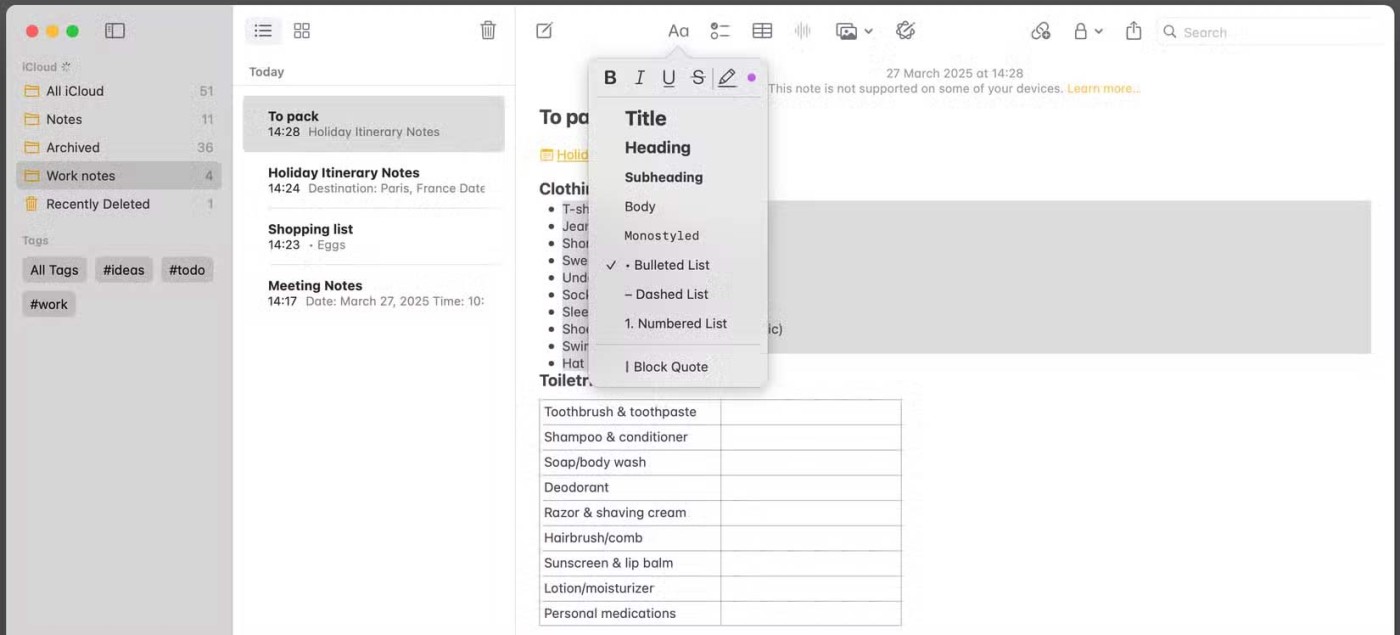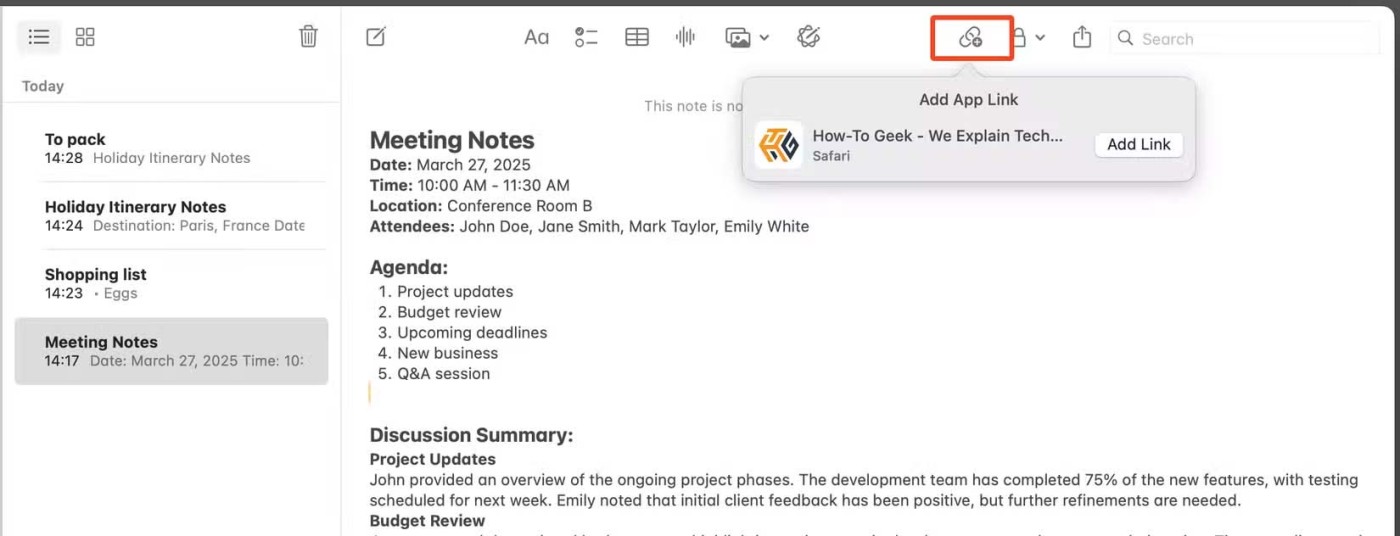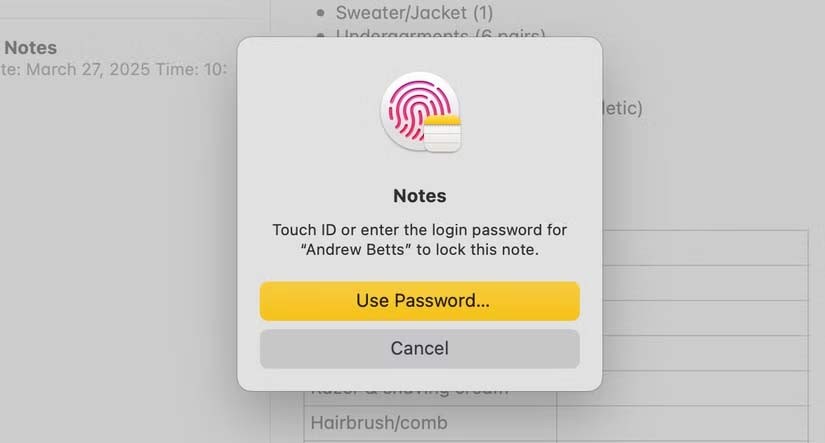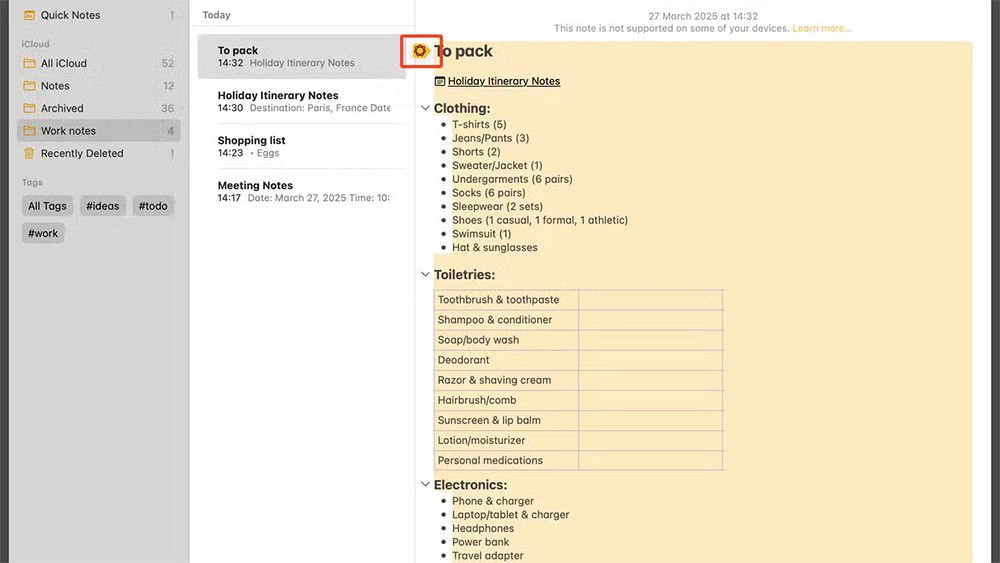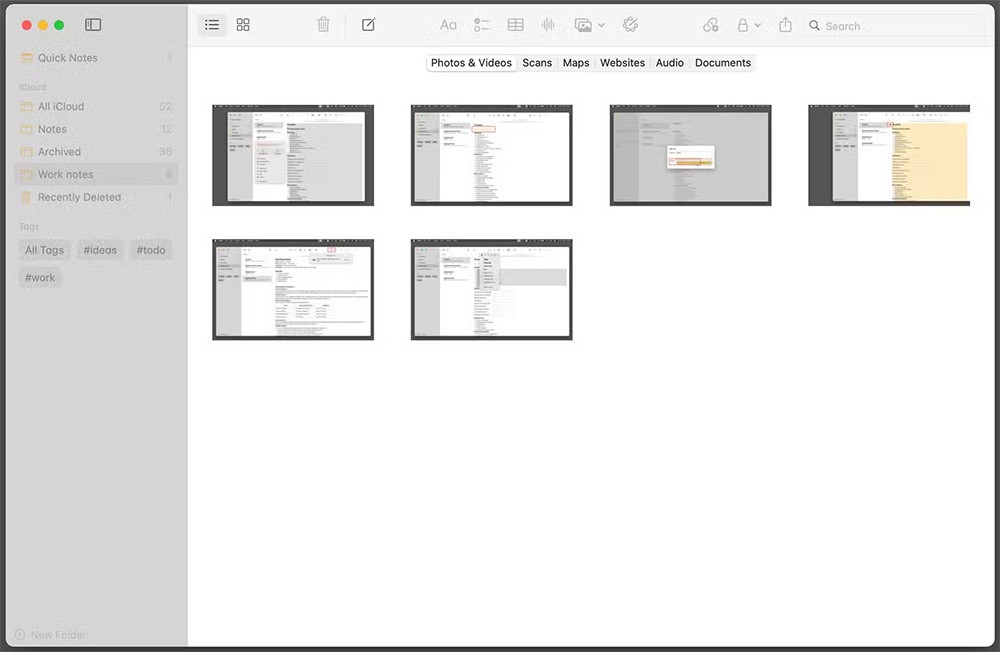Apple Notes a primit o mulțime de funcții noi, atât pe iOS, cât și pe macOS. De la funcții care vă îmbunătățesc luarea de note până la instrumente pentru reorganizarea mesajelor, utilizatorii vor avea instrumentele necesare pentru a introduce conținut mai profesionist. Iată câteva sfaturi rapide pentru Apple Notes pe Mac.
Utilizarea etichetelor în Apple Notes
Doar introduceți eticheta în notă și eticheta va apărea într -o secțiune separată de Etichete. Acest lucru ne face mai ușor să căutăm note prin etichete.
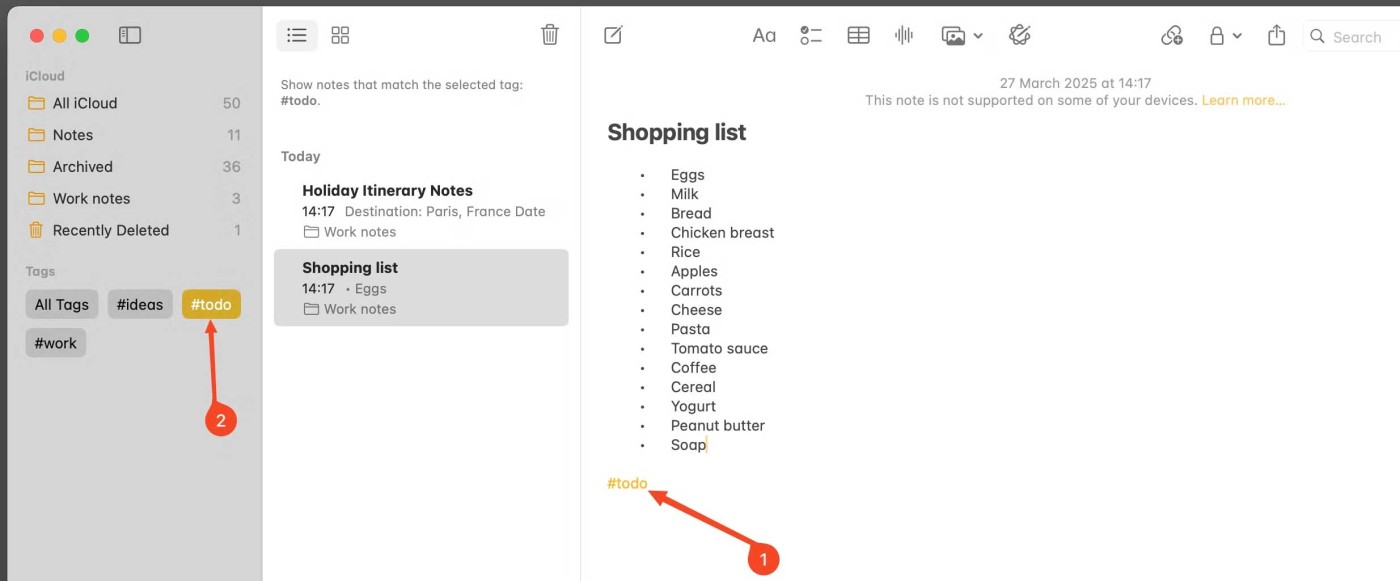
Organizați notele cu foldere inteligente
Foldere inteligente din Apple Notes pe Mac sunt foldere virtuale care se actualizează dinamic pe baza unor criterii specifice. De exemplu, trebuie să găsiți note care au fost recent editate sau partajate cu o anumită persoană.
În bara laterală, faceți clic pe Dosar nou și apoi bifați Transformați în dosar inteligent . Utilizatorii creează acum foldere inteligente pe baza unei varietăți de factori, inclusiv tipul de notă, data la care a fost luată nota sau dacă ați partajat nota.
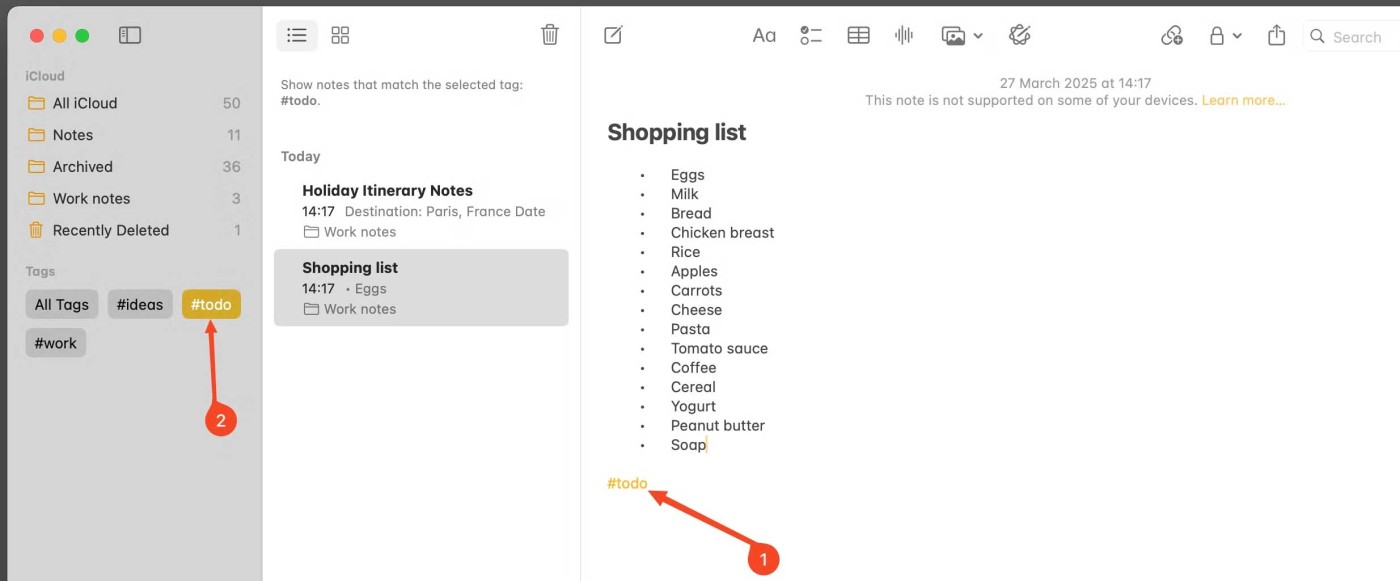
Conectați notele împreună
O altă modalitate de a lega notele între ele este să folosești opțiunea de legătură. Pentru a face acest lucru, faceți clic dreapta pe notă și selectați Adăugare link din meniu. Apoi introduceți numele notei pe care doriți să o conectați în interfață.
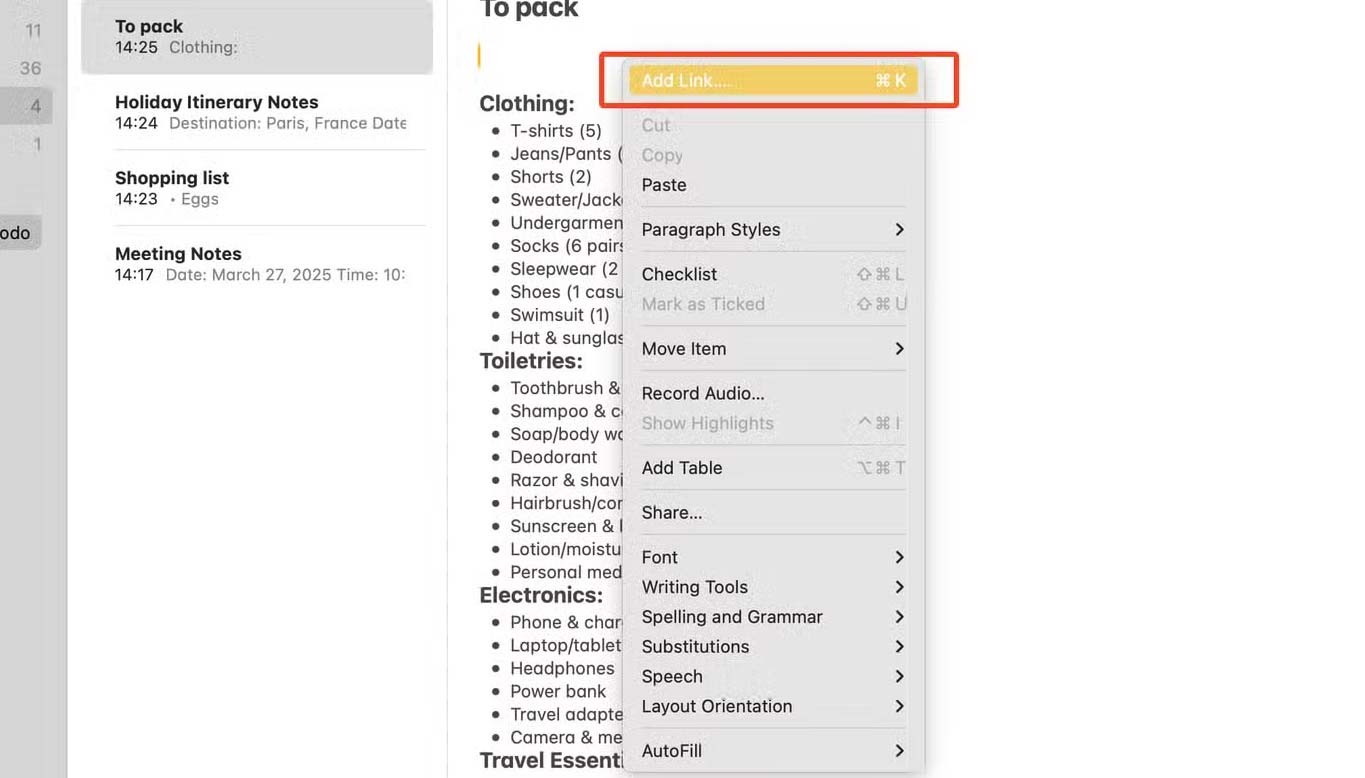
Format Apple Note
Opțiunile de formatare a notelor de pe Apple Notes Mac au fost modificate foarte mult. Faceți clic pe pictograma Aa din bara de instrumente și apoi alegeți un format pentru conținutul din notă.
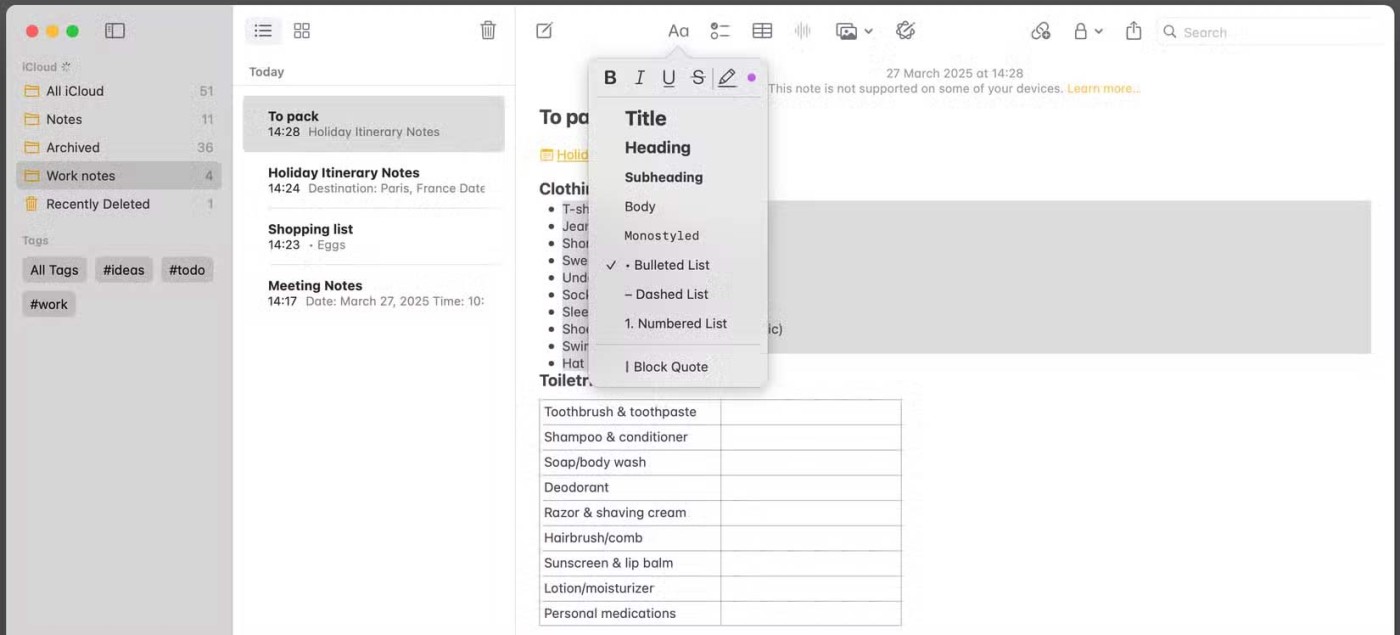
Adăugați linkuri web la note
Dacă trebuie să adăugați un link către un site web în notele dvs., aplicația v-a acoperit. Încărcați site-ul web în browser, apoi deschideți nota și atingeți pictograma Adăugați un link pentru a adăuga un link.
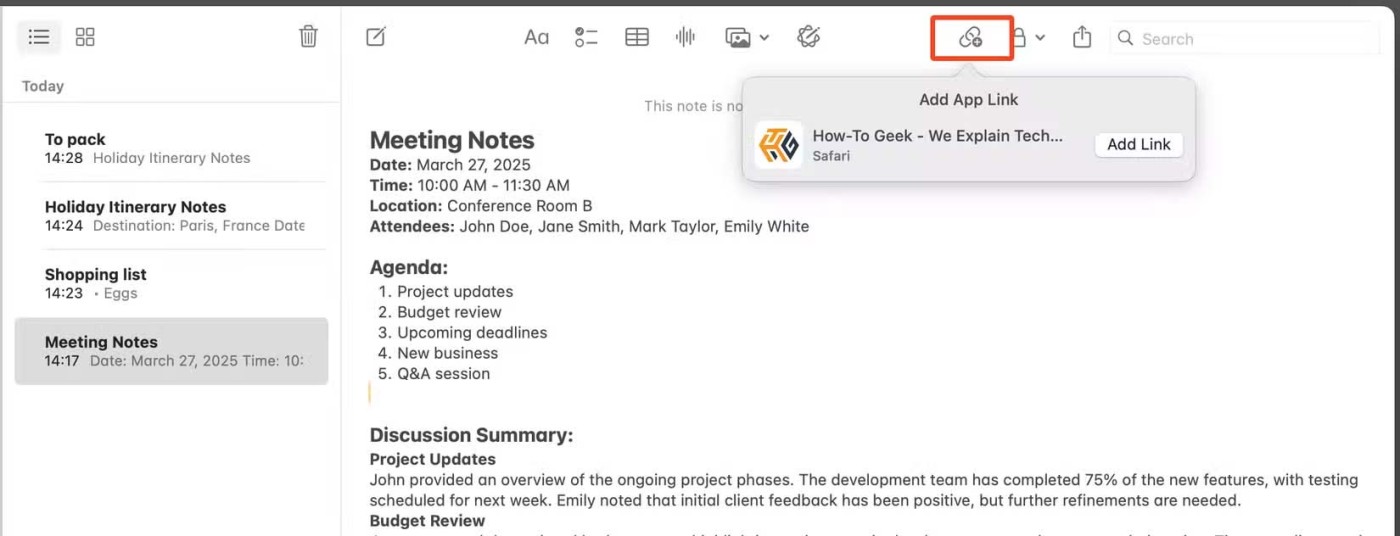
Blocați notele
Notes are securitate încorporată care vă permite să blocați notele dorite cu o amprentă sau o parolă. Faceți clic pe pictograma de blocare din bara de instrumente pentru a seta această caracteristică.
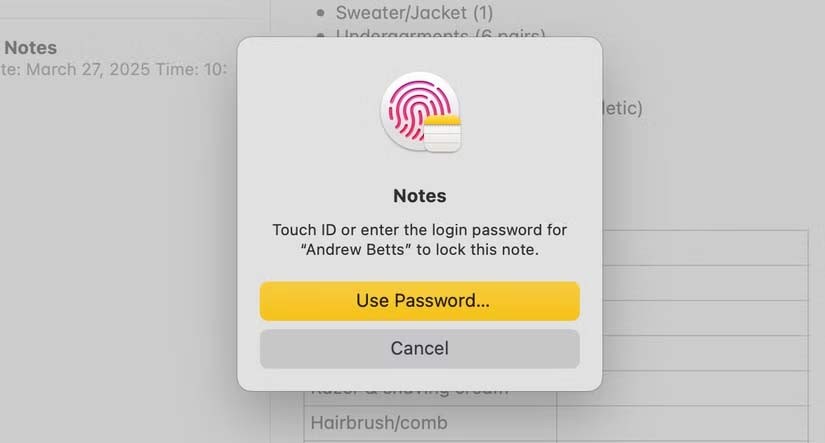
Creați note rapide cu Hot Corners
Puteți utiliza funcția Notă rapidă pentru a lua note rapide pe Notele Apple. Trageți indicatorul mouse-ului în colțul din dreapta jos al ecranului pentru a deschide fereastra Notă rapidă. Puteți activa această funcție prin Setări > Desktop și andocare > Colțuri fierbinți .
Dacă declanșați Quick Note prea des sau aveți alte utilizări pentru Hot Corner, puteți dezactiva Hot Corner și utilizați comanda rapidă Fn+Q pentru a lansa Quick Note.
Rezumați notele cu Apple Intelligence
Apple Intelligence este capabil să rezume note lungi, să le reorganizeze în puncte sau să organizeze o mulțime de informații în tabele. Pentru a-l folosi, evidențiați textul și atingeți pictograma Apple Intelligence care apare în partea de sus a primului paragraf.
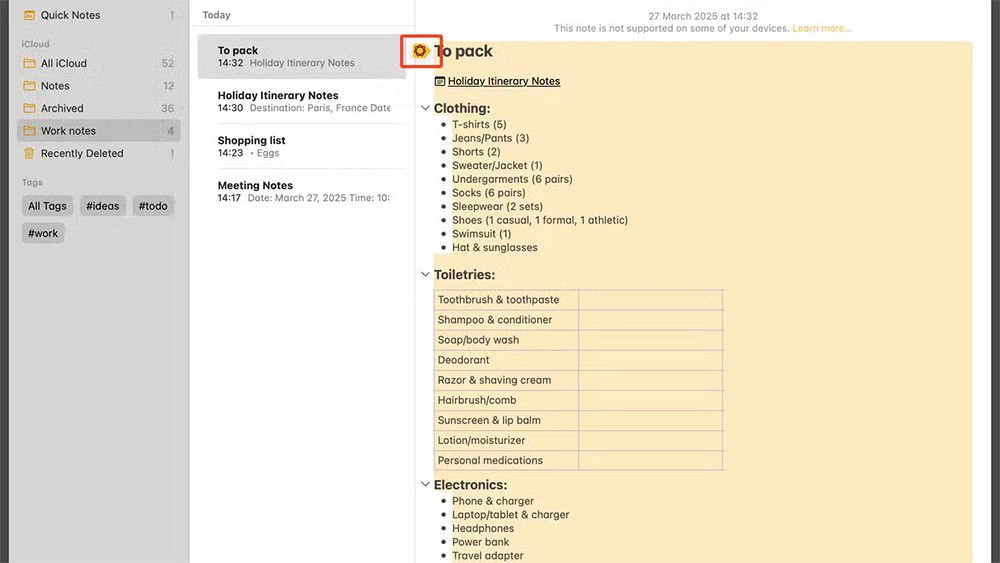
Găsiți atașamente în note
De-a lungul timpului, puteți adăuga o mulțime de atașamente la notele dvs. Pentru a găsi rapid atașamente, mergem la Vizualizare > Afișare browser atașamente pentru a vedea atașamentele.